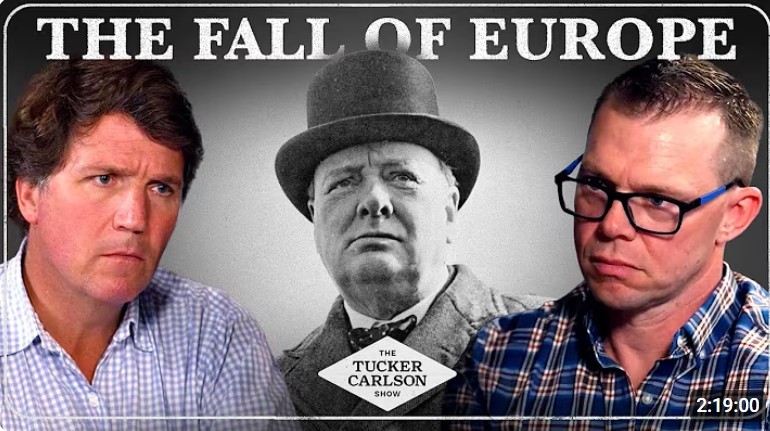Efectul Clone permite să apari de două ori în același cadru, întâmpinându-te pe tine sau interacționând cu o versiune alternativă.
TikTok oferă un filtru nativ ce suprapune înregistrări succesive, iar telefoanele Android mid-range îl rulează fluent dacă urmezi o ordine simplă de filmare și amplasezi corect punctele de referință.
Stabilirea marcajelor vizuale și filmarea fiecărei secvențe
Începi prin a găsi un fundal static și o lumină uniformă. Deschizi TikTok și cauți efectul Clone Multiple sub categoria Trending. Aplicația îți afișează trei siluete albe peste cameră; sunt ghidaje pentru aliniere. Așază primele obiecte-reper – o sticlă sau un scaun – la marginea siluetelor pentru a păstra aceeași perspectivă. Înregistrează prima secvență și rămâi pe partea stângă, terminând cu un gest de salut către locul unde va fi a doua versiune. Apasă Stop, apoi Next Scene; fără a mișca telefonul, treci de cealaltă parte a ecranului, scoți obiectele intermediare din cadru și reiei filmarea. Clonele se vor suprapune automat când apeși Finalizează. Dacă filtrul detectează mișcare de fundal, apar linii de contur; remediezi revenind la început și repetând scenele cu telefonul fix pe trepied sau sprijinit de perete.

Ajustează decupajul și sincronizează dialogul
După ce clonele apar în preview, intri la Adjust clips și verifici alinierea fețelor; dacă una dintre ele taie conturul celeilalte, apasă Layout și micșorează intensitatea efectului la 80 %. Pentru dialog, folosește Voiceover, înregistrează replicile separat și ajustează volum după fiecare track. Dacă vrei un impact comic, activează Voice effects și aplică Helium pe clona numărul doi. În ultimul pas, adaugă un text de tip speech bubble pe fiecare parte, alegând culori distincte pentru ca spectatorul să distingă vocile. Încarcă videoclipul cu Upload HD; hashtag-urile #cloneeffect și #tiktokeffects asigură difuzarea către publicul care caută trucuri vizuale.